يتمثل الجانب السلبي الأكبر لزوج AirPods اللاسلكي في أنها توفر وقت استماع محدودًا بشحنة واحدة. تلعب AirPods نغمة لإعلامك عندما يكون مستوى البطارية منخفضًا. ولكن يمكنك أيضًا التحقق من مستوى بطارية AirPods من جهاز iPhone أو Apple Watch أو Mac متصل.
عندما ينفد عصير AirPods ، قم بوضعها في علبة الشحن لإعادة الشحن. توفر خمس دقائق في حافظة الشحن AirPods Pro ساعة استماع أخرى ، بينما توفر لك 15 دقيقة لـ AirPods القياسية ثلاث ساعات أخرى. ولكن يمكن أن تنفد طاقة علبة الشحن الخاصة بك أيضًا.
إليك كيفية التحقق من مستوى البطارية لجهاز AirPods وحالة الشحن على أي جهاز متصل.
كيفية التحقق من بطارية AirPods على iPhone أو iPad
إذا لم تكن تستخدم AirPods ، فإن أسهل طريقة لمعرفة مستوى البطارية هي فتح علبة الشحن بالقرب من جهاز iPhone أو iPad. يظهر تنبيه في الجزء السفلي من شاشة جهازك يعرض مستوى بطارية AirPods وحالة الشحن الخاصة بك.
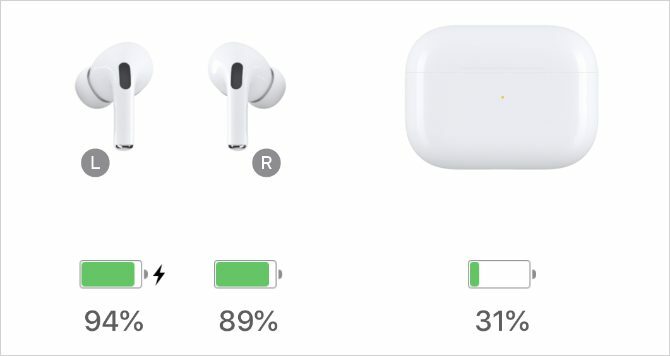
إذا لم يحدث شيء ، فتأكد من إلغاء قفل جهاز iPhone أو iPad ومن الشاشة الرئيسية ، بجوار علبة شحن AirPods.
لسوء الحظ ، هذا يعمل فقط عندما يكون واحد على الأقل من سماعات AirPods الخاصة بك في هذه الحالة. عندما يتم فصل سماعات AirPod الخاصة بك - مع وجود واحد في العلبة وواحد في أذنك - يعرض جهاز iPhone أو iPad مستويات منفصلة للبطارية لكل منها.
إذا كنت ترتدي كلاً من AirPods ، فتحقق من عمر البطارية باستخدام أداة البطاريات بدلاً من ذلك.
كيفية التحقق من بطارية AirPods مع القطعة البطاريات
يؤدي التمرير سريعًا من الشاشة الرئيسية أو شاشة التأمين أو مركز الإشعارات على iPhone أو iPad إلى نقلك إلى Today View. هناك مجموعة من الأدوات المتوفرة في عرض اليوم أفضل 10 تطبيقات iPhone (وكيفية استخدامها بشكل جيد)تتيح لك أدوات iPhone الوصول إلى معلومات التطبيق في لمحة ويمكن أن تكون مفيدة للغاية. إليك بعض من أفضل تطبيقات الآيفون. قراءة المزيد ، بما في ذلك أداة البطاريات التي تتيح لك التحقق من مستوى بطارية AirPods.
إذا لم يكن لديك أداة البطاريات ، فمرر إلى الأسفل وانقر تعديل. ثم اضغط على أضف زر بجانب البطاريات القطعة واسحبها إلى أي مكان تريده في القائمة.
بعد إضافته ، تعرض أداة البطاريات مستوى بطارية جهاز iPhone أو iPad إلى جانب مستوى بطارية AirPods. يمكنك أيضًا معرفة مستوى بطارية علبة الشحن الخاصة بك إذا كان AirPods الخاص بك قيد الشحن.
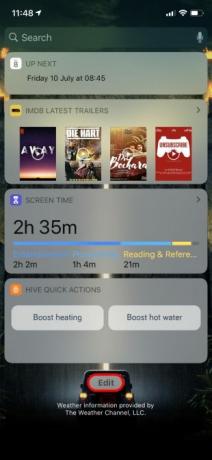
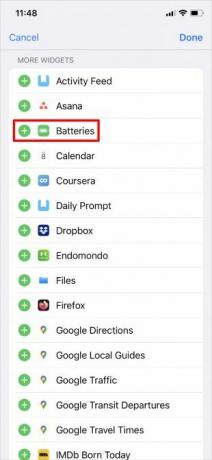

عندما يتم شحن كل من AirPods ، تحتاج إلى فتح العلبة لمعرفة مستوى البطارية في أداة البطاريات.
كيفية التحقق من بطارية AirPods على Apple Watch
يمكنك استخدام Apple Watch للتحقق من مستوى بطارية AirPods من مركز التحكم. كل ما عليك فعله هو التمرير لأعلى لفتح Apple Watch Control Center ، ثم النقر فوق البطارية الرمز الذي يشبه النسبة المئوية الكبيرة.
على الشاشة التالية ، تظهر لك Apple Watch مستويات البطارية لساعة Apple Watch و AirPods المتصلة. إذا كانت سماعات AirPods في العلبة المفتوحة ، يمكنك أيضًا رؤية مستوى البطارية لحافظة الشحن الخاصة بك من هذه الشاشة.

كيفية التحقق من بطارية AirPods على جهاز Mac
AirPods استخدم Bluetooth للاقتران بجهاز Mac كيفية تشغيل البلوتوث على جهاز Mac الخاص بك وإقران الأجهزة الجديدةإليك كيفية تشغيل Bluetooth على جهاز Mac وإقران الأجهزة وتوصيلها وإتقان هذه التقنية المفيدة على نظام macOS. قراءة المزيد ، مما يعني أنك بحاجة إلى فتح قائمة Bluetooth للتحقق من مستوى البطارية. للقيام بذلك ، انقر فوق بلوتوث رمز في شريط القائمة ، ثم مرر المؤشر فوق سماعات AirPods لكشف النسب المئوية للبطارية. إذا كنت لا ترى هذا الرمز ، فانتقل إلى تفضيلات النظام> Bluetooth في حين أن.
يعرض جهاز Mac دائمًا مستويات بطارية فردية لكل AirPod. ومع ذلك ، تحتاج إلى إرجاع AirPod واحد على الأقل إلى العلبة وتركها مفتوحة لعرض مستوى بطارية علبة الشحن أيضًا.
في بعض الأحيان ، تستغرق قائمة Bluetooth بعض الوقت لتحديث قراءات البطارية. لفرض التحديث ، قطع الاتصال ثم AirPods الخاص بك الاتصال هم مرة اخرى.

اطلب من Siri التحقق من بطارية AirPods على أي جهاز
بغض النظر عن جهاز Apple الذي تستخدمه ، يمكنك أيضًا أن تطلب من Siri التحقق من بطارية AirPods نيابة عنك. هذا مفيد بشكل خاص إذا كنت لا تنظر إلى شاشة جهازك ولكن يمكنك الوصول إلى Siri باستخدام AirPods نفسها.
على جهاز iPhone أو iPad ، قل "Hey Siri" أو اضغط مع الاستمرار على جانب الزر (أو الزر الصفحة الرئيسية زر إذا كان iPhone الخاص بك يحتوي على واحد). على Apple Watch ، استخدم "Hey Siri" أو Raise to Speak. وعلى جهاز Mac ، اضغط مع الاستمرار Cmd + Space.
ثم اطلب من Siri "التحقق من مستوى بطارية AirPods الخاصة بي" وسيقرأ المساعد الشخصي مستوى بطارية AirPods. إذا كان واحد أو أكثر من سماعات AirPods الخاصة بك في العلبة المفتوحة ، فسيخبرك Siri بمستوى بطارية علبة الشحن الخاصة بك أيضًا.
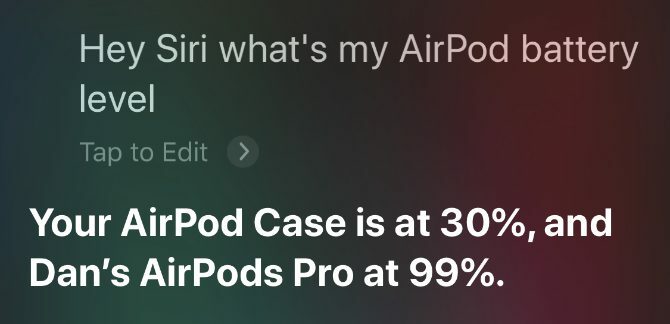
إذا كنت تستخدم AirPods مع Apple TV ، فإن الطريقة الوحيدة للتحقق من مستوى البطارية هي سؤال Siri. اضغط مع الاستمرار على ميكروفون زر على Siri Remote للقيام بذلك.
كيفية التحقق من بطارية AirPods على Android أو Windows
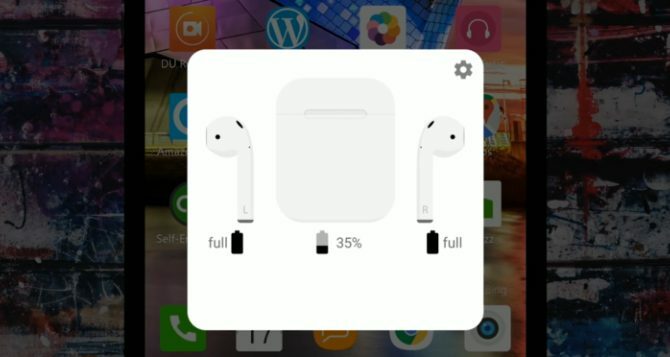
تعمل AirPods بشكل أفضل مع أجهزة Apple ، ولكن يمكنك استخدامها مع أي جهاز عن طريق الاتصال عبر Bluetooth. لسوء الحظ ، عند توصيل AirPods بهاتف ذكي يعمل بنظام Android ، فأنت بحاجة إلى استخدام تطبيقات الطرف الثالث للتحقق من مستوى البطارية. وعندما تتصل بجهاز كمبيوتر يعمل بنظام Windows ، لا توجد طريقة للتحقق من مستوى البطارية.
بالنسبة لمستخدمي Android ، تتوفر العديد من تطبيقات الجهات الخارجية للتحقق من مستوى البطارية ، ولكن الخيار الأكثر شيوعًا هو AirBattery. يعرض هذا التطبيق المجاني مستوى بطارية AirPods عند فتح التطبيق. أو يمكنك الترقية إلى الإصدار Pro لتلقي إشعار البطارية عندما تفتح علبة شحن AirPods الخاصة بك.
تحميل: البطارية ذكري المظهر (الإصدار المجاني المتوفر)
كيفية التحقق من بطارية AirPods بدون جهاز مقترن
عندما تأخذ AirPods الخاص بك في طريقك للخروج من المنزل ، فمن المنطقي التحقق من مستوى البطارية قبل أن تذهب في طريقك. ولكن بدون وجود جهاز مقترن في متناول اليد ، تحتاج إلى استخدام ضوء الحالة على علبة الشحن للحصول على فكرة تقريبية عن عمر البطارية بدلاً من ذلك.
افتح علبة شحن AirPods الخاصة بك لتشغيل ضوء الحالة. يظهر هذا الضوء في الجزء الأمامي من علبة AirPods (أو تحت الغطاء في الحالات القديمة). إذا كانت AirPods الخاصة بك في هذه الحالة ، فإن الضوء يعكس مستوى بطارية AirPods الخاصة بك. على العكس ، إذا كانت علبة الشحن فارغة ، فإن الضوء يعكس مستوى البطارية في العلبة نفسها.

يشير الضوء الأخضر إلى أن AirPods مشحونة بالكامل ، أو أن علبة الشحن تحتوي على بطارية كافية لشحنها بالكامل. الضوء الكهرماني يعني أن هناك أقل من شحنة كاملة متبقية. الألوان الأخرى قد تعني وجود مع AirPods الخاص بك 8 مشاكل Apple AirPods الشائعة وكيفية إصلاحهاهل Apple AirPods لا تعمل؟ سواء كنت لا تستطيع الاتصال ، أو قطع ، أو ضعف الصوت ، فإليك المشاكل والإصلاحات الشائعة. قراءة المزيد .
بالطبع ، إذا لم تكن AirPods مشحونة بالكامل ولكن حالة الشحن الخاصة بك تظهر باللون الأخضر ، فكل ما عليك فعله هو إبقاء AirPods في العلبة لشحنها.
تعرف على المزيد نصائح وحيل AirPods
سرعان ما أصبحت AirPods و AirPods Pro بعضًا من أشهر منتجات Apple ، والآن أنت تعرف كيفية مراقبة البطارية. يعد استخدامها مع iPhone أمرًا سهلاً بشكل ملحوظ ، ولكنها تقدم بعض الحيل المتقدمة التي قد لا تكون على دراية بها أيضًا.
يتيح لك ذلك تخصيص الاسم والعثور على AirPods المفقودة وتغيير وظيفة النقر المزدوج والمزيد. تحقق من ملخصنا للجميع أفضل نصائح AirPods 8 نصائح من Apple AirPods للتمتع بأقصى قدرهل تريد الحصول على المزيد من Apple AirPods؟ ستساعدك هذه النصائح على تخصيص المزيد من AirPods والاستمتاع بها. قراءة المزيد لمعرفة كل ما يمكن معرفته عن استخدام سماعات الأذن اللاسلكية من Apple.
إفشاء الشريك: من خلال شراء المنتجات التي نوصي بها ، يمكنك المساعدة في الحفاظ على الموقع على قيد الحياة. قراءة المزيد.
يكتب "دان" برامج تعليمية ودلائل تحرّي الخلل وإصلاحه لمساعدة الأشخاص في الاستفادة القصوى من تقنيتهم. قبل أن يصبح كاتبًا ، حصل على درجة البكالوريوس في تكنولوجيا الصوت ، وأشرف على الإصلاحات في متجر Apple ، وحتى درس اللغة الإنجليزية في مدرسة ابتدائية في الصين.